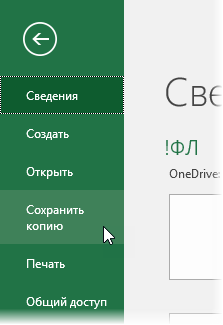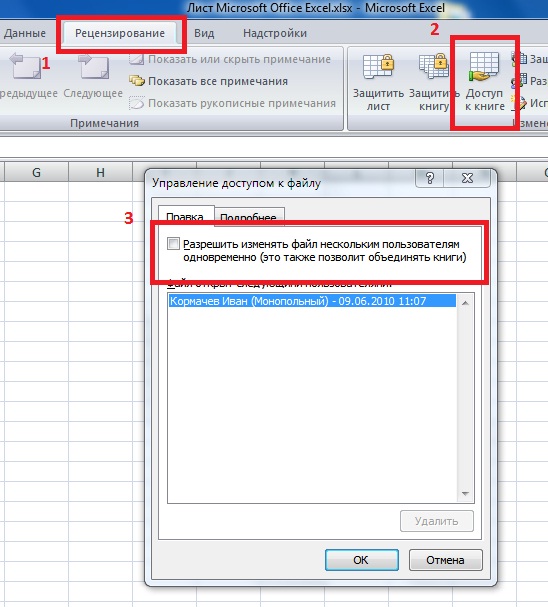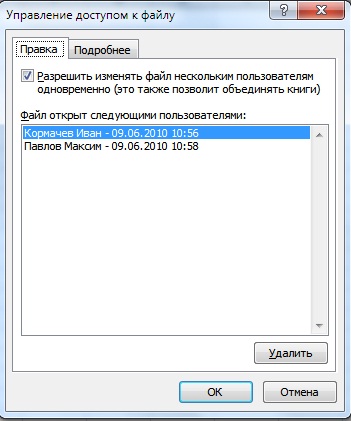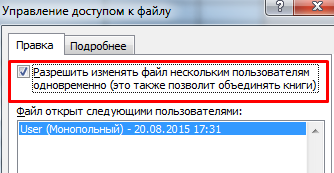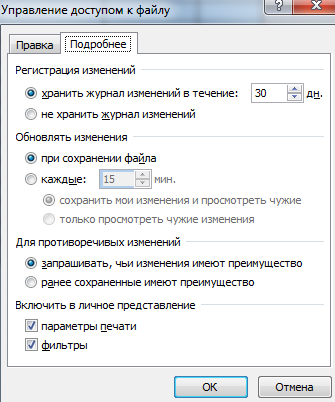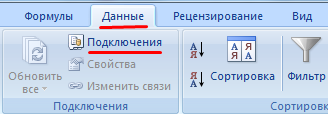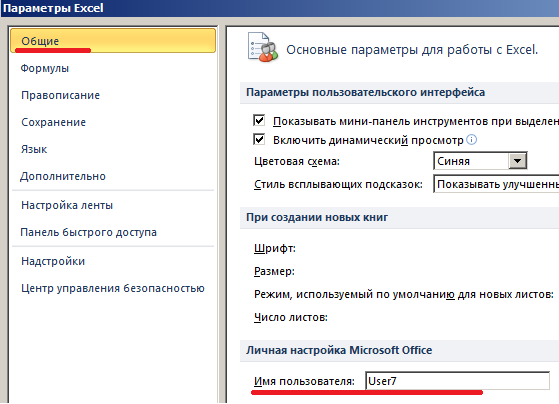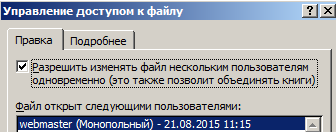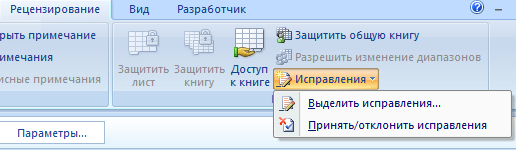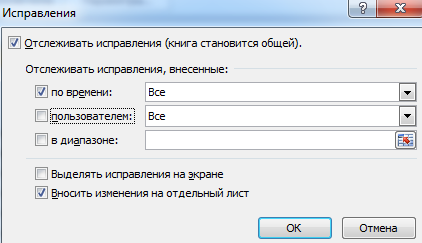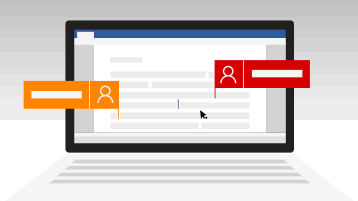Содержимое ячейки можно редактировать непосредственно в ячейке. Вы также можете изменить содержимое ячейки, введя строка формул.
При редактировании содержимого ячейки Excel режиме правки. Некоторые Excel работают иначе или недоступны в режиме правки.
Если Excel режиме редактирования, в левом нижнем углу окна программы Excel отображается слово Изменить, как показано на рисунке ниже.

Как Excel в режиме правки?
В режиме правки многие команды недоступны. Например, если Excel находится в режиме правки, применить условное форматирование или изменить выравнивание содержимого ячейки невозможно.
Кроме того, клавиши со стрелками немного по-Excel в режиме правки. Вместо того чтобы перемещать курсор из ячейки в ячейку, в режиме правки клавиши со стрелками перемещают курсор в ячейке.
Включить или отключить режим правки
Если вы пытаетесь использовать режим правки, но ничего не происходит, возможно, он отключен. Вы можете включить или отключить режим правки, изменив параметр Excel редактирования.
-
Щелкните Файл > Параметры > Дополнительно.
-ИЛИ-
Только Excel 2007: нажмите кнопку Microsoft Office
, Excel параметры ,а затем выберите категорию Дополнительные параметры.
-
В разделе Параметры правки выполните требуемое действие.
-
Чтобы включить режим правки, выберите элемент Разрешить редактирование непосредственно в ячейках.
-
Чтобы отключить режим правки, сключим поле Разрешить редактирование непосредственно в ячейках.
-
Перейдите в режим правки
Чтобы начать работу в режиме правки, сделайте следующее:
-
Дважды щелкните ячейку с данными, которые вы хотите изменить.
При этом запускается режим правки, и курсор находится в ячейке, которую вы дважды щелкнули. Содержимое ячейки также отображается в панели формул.
-
Щелкните ячейку с данными, которые вы хотите изменить, а затем щелкните в любом месте в области формул.
При этом в режиме правки курсор будет расположен в области формул в том месте, где вы щелкнули.
-
Щелкните ячейку с данными, которые вы хотите изменить, и нажмите F2.
В режиме правки курсор будет курсором в конце содержимого ячейки.
Вставка, удаление и замена содержимого ячеок
-
Чтобы вставить символы, щелкните ячейку, в которой их нужно вставить, и введите новые символы.
-
Чтобы удалить символы, щелкните ячейку, в которой их нужно удалить, а затем нажмите кнопку BACKSPACE или выберите символы, а затем нажмите кнопку DELETE.
-
Чтобы заменить определенные символы, вы выберите их и введите новые символы.
-
Чтобы включить режим замены, чтобы существующие символы заменялись новыми при вводе, нажмите кнопку ВСТАВИТЬ.
Примечание: Режим перепечатки можно использовать или отключать только в режиме правки. Если включен режим вставки, знак справа от точки вставки выделяется в панели формул и перезаписывается при вводе.
-
Чтобы начать новую строку текста в определенной точке ячейки, щелкните в том месте, где нужно ввести разрыв строки, а затем нажмите ALT+ВВОД.
Отмена и отмена изменений
Перед нажатием клавиши ВВОД или TAB, а также до или после нажатием клавиши F2 можно нажать клавишу ESC, чтобы отменить любые изменения содержимого ячейки.
После нажатия вводов или tab можно отменить изменения, нажав CTRL+Z или нажав кнопку Отменить 
Настройка способа отображения содержимого ячейки
После редактирования содержимого ячейки может потребоваться настроить их отображение.
-
Иногда в ячейке может отображаться строка вида #####. Это может происходить, если ячейка содержит число или дату, а ширина столбца не позволяет отобразить все необходимые символы. Предположим, например, что ячейка с форматом даты «дд.мм.дд.yyy» содержит дату 31.12.2007 г. Однако ширины столбца хватает только для показа шести символов. В ячейке будет отображаться #####. Чтобы увидеть все содержимое ячейки с текущим форматом, необходимо увеличить ширину столбца.
Изменение ширины столбца
-
Щелкните ячейку, для которой требуется изменить ширину столбца.
-
На вкладке Главная в группе Ячейки нажмите кнопку Формат.
-
Выделите пункт Размер ячейки и выполните одно из следующих действий.
-
Чтобы подогнать размер ячейки под текст, выберите команду Автоподбор ширины столбца.
-
Чтобы указать большую ширину столбца, щелкните Ширина столбца и введите нужное число в поле Ширина столбца.
Примечание: Также ширину столбца можно увеличить, изменив формат столбца или отдельной ячейки. Например, можно изменить формат даты, чтобы отображался только день и месяц (формат «дд.мм»), например 31.12, или представить число в экспоненциальном формате, например 4E+08.
-
-
-
Если в ячейке несколько строк текста, часть текста может отображаться не так, как нужно. Путем переноса текста в ячейке можно отобразить несколько строк текста.
Примечание: Если Excel режиме редактирования, изменить способ переноса текста невозможно.
Перенос текста в ячейке
-
Щелкните ячейку, в которой требуется выполнить перенос текста.
-
На вкладке Главная в группе Выравнивание выберите пункт Переносить текст.
Примечание: Если текст является одним длинным словом, символы не будут переносимы; вы можете расширить столбец или уменьшить размер шрифта, чтобы увидеть весь текст. Если после переноса текста в ячейке отображается не весь текст, может потребоваться изменить высоту строки.
На вкладке Главная в группе Ячейки нажмите кнопку Формат и выберите в разделе Размер ячейки команду Автоподбор высоты строки.
-
Выход из режима правки
Чтобы остановить работу в режиме правки, сделайте следующее:
-
Нажмите клавишу ВВОД.
Excel выйти из режима правки и выбрать ячейку непосредственно под текущей ячейкой.
Вы также можете указать, что при нажатии нажатия ввод вы можете выбрать другую смежную ячейку.
-
Щелкните Файл > Параметры > Дополнительно.
-ИЛИ-
Только Excel 2007: нажмите кнопку Microsoft Office
, Excel параметры ,а затем выберите категорию Дополнительные параметры.
-
В разделе Параметры правки выполните требуемое действие.
-
Чтобы выделение оставалось в ячейке, которую вы редактируете, сделайте так, чтобы после нажатия нажатия ввод переместили выделение.
-
Чтобы управлять направлением выделения, выберите после нажатия клавиши ВВОД, переместите выделение, щелкните стрелку рядом с кнопкой Направление ивыберите направление из списка.
-
-
-
Нажмите клавишу TAB.
При этом режим правки перестанет быть изменен и выберет ячейку справа от текущей ячейки. При нажатии shift+TAB ячейка будет выбрана слева.
-
Щелкните другую ячейку.
Excel выйти из режима правки и выбрать выбранную ячейку.
-
Нажмите F2.
Excel выйти из режима правки и выйти из курсора.
Сравнительно недавно (после весенне-летних обновлений 2017 года) многие пользователи Office 2016 заметили появление в левом верхнем углу экрана на панели быстрого доступа нового значка необычного вида:
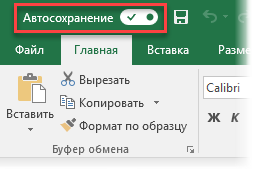
Это переключатель Автосохранения — побочный эффект от нового режима совместного редактирования, недавно появившегося в последней версии Microsoft Excel 2016. Давайте разберемся в этом поподробнее, ибо у любой медали, как обычно, две стороны и плюсы намешаны с минусами весьма причудливо.
Общий доступ в старых версиях Excel
Формально, одновременное редактирование одного файла сразу несколькими пользователями существовало в Excel еще с 1997 года. Книгу нужно было положить в общую сетевую папку, а затем выбрать в меню или на вкладке Рецензирование команду Общий доступ (Review — Share Workbook) и включить единственную галочку в открывшемся окне:
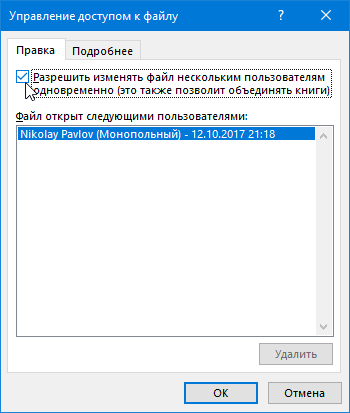
В реальности практически никто этой функцией не пользовался, т.к. реализована она была откровенно слабо:
- Уже при 3-4 одновременных подключениях к файлу Excel начинал нещадно глючить, вылетать с ошибками, терять связь с исходным файлом (и всю вашу работу за последние N минут) и т.д.
- При одновременном изменении одних и тех же ячеек разными пользователями должно было отображаться окно разрешения конфликтов, но, по факту, это случалось далеко не всегда.
- Изменения, внесенные другими пользователями, становились видны только после того, как эти пользователи сохраняли файл, т.е. никакого realtime editing не было даже близко.
- В таком режиме совместного редактирования очень много ценных функций и инструментов Excel становились недоступны. Например, нельзя было воспользоваться фильтром или сортировкой, построить сводную таблицу или диаграмму, раскрасить ячейки условным форматированием и т.д.
В общем и целом, эта штука была в Excel больше «для галочки» и реальной пользы не приносила.
Совместное редактирование в Excel 2016
С недавними обновлениями в Excel 2016 картина поменялась. Теперь для одновременной работы вы должны сохранить файл в облачное хранилище (OneDrive или SharePoint) и пригласить других пользователей с помощью кнопки Поделиться (Share) в правом верхнем углу окна:
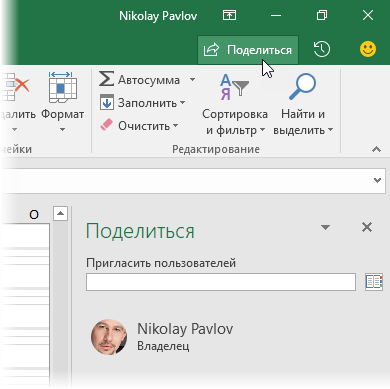
Можно выбрать нужных людей прямо из адресной книги или создать короткую прямую ссылку на документ, нажав на соответствующую команду в правом нижнем углу:
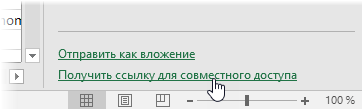
Возможен на выбор режим и полного редактирования и только чтения. Полученную ссылку можно тут же скопировать в буфер и отправить коллегам для совместной работы:
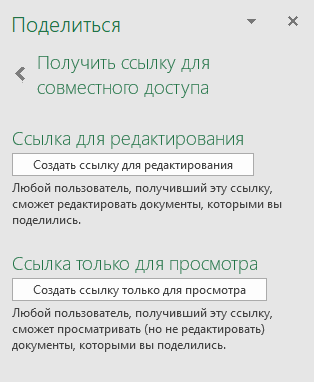
По полученной ссылке другие пользователи смогут войти в общий документ и редактировать его одновременно с вами. Вы в реальном времени (задержка 1-2 секунды по ощущениям) сможете видеть кто и в каком месте листа сейчас работает — активные ячейки других пользователей наглядно помечаются цветом и всплывающими подсказками:
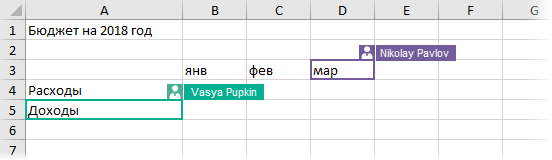
Всех участников редактирования также можно увидеть на иконках в правом верхнем углу окна:
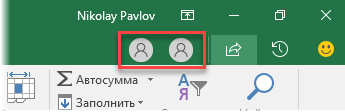
И что совсем хорошо — никаких особых ограничений на применение инструментов Excel теперь в этом режиме совместного редактирования нет. Можете смело строить сводные таблицы, диаграммы, фильтровать или сортировать ваши данные и т.д. Единственное условие — файл должен быть в новом формате (xlsx, xlsm, xlsb, а не старый xls) и в книге не должно быть включенной защиты листов или ячеек.
В общем, реализовано все на порядок лучше, чем было в старых версиях.
Автосохранение: плюсы и минусы
Платой за быстроту обновления картинки на экране при совместной работе стало Автосохранение. Эта функция, будучи включенной, автоматически сохраняет ваш текущий файл после каждого действия, отправляя остальным участникам внесенные вами изменения.
С одной стороны, это хорошо, ибо «на лету» синхронизирует все коллективные правки и отображает действия других пользователей в общей книге почти в реальном времени. Также эта функция позволяет легко откатиться к прошлым версиям книги, т.к. они автоматически сохраняются. С помощью команды Просмотреть все версии в строке заголовка:
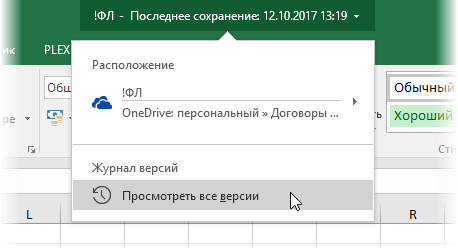
… можно отобразить панель со всеми доступными предыдущими версиями файла и открыть любую из них:
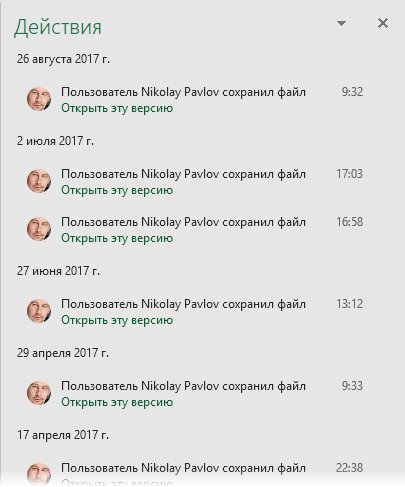
С другой стороны, минусы у Автосохранения тоже есть:
- Далеко не всегда нужно сохранять изменения, которые вы вносите в книгу. Представьте себе, например, что вы открыли файл, чтобы проверить какую-то идею или вероятный сценарий. Внесли изменения, посмотрели на пересчитанный результат и потом просто хотите закрыть файл без сохранения, оставив его в исходном состоянии — с включенным Автосохранением такое уже невозможно. В такой ситуации теперь нужно сразу после открытия файла не забыть отключить Автосохранение, иначе все внесенные «на пробу» изменения останутся в документе навсегда.
- Автосохранение всегда по-умолчанию включено для всех файлов в облачных хранилищах и его статус («вкл» или «выкл») запоминается внутри каждого файла. Если оно мешает, то его придется отключать для каждого файла отдельно. Глобального переключателя, включающего или выключающего Автосохранение сразу для всего Excel нет (точнее, придется лезть в реестр Windows, что не каждому под силу)
- Из вкладки Файл пропали команды Сохранить и Сохранить как — теперь их заменяет Сохранить копию (Save a Copy):
Вот это совсем жестко и, подозреваю, напугает многих пользователей с непривычки. Предупреждать надо!
Как отключить Автосохранение в Excel
Если вы не работаете в команде и новый режим совместного редактирования вам совершенно точно не нужен, а Автосохранение, наоборот, сильно мешает, то отключить его можно только путем редактирования реестра Windows.
Предупреждение: реестр — это, своего рода, база данных со всеми внутренними настройками Windows и установленных программ. Редактирование реестра — это как нейрохирургия: разрезал на сантиметр правее, чем нужно — и человек вместо выздоровления оглох (Excel перестал запускаться и т.п.). Если вы никогда раньше не редактировали реестр, то лучше обратитесь к знакомым айтишникам. Кроме того, большинству корпоративных пользователей таких прав не дают по определению, поэтому придется обращаться к системным администраторам.
Если, все же, решились сделать все сами, то жмем на клавиатуре одновременно клавиши Win (с флагом) и R, в открывшееся окно пишем regedit и жмем ОК:
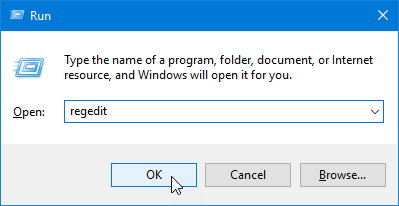
Затем на дереве в левой панели находим нужную ветку (папку) реестра:
HKEY_CURRENT_USERSOFTWAREMicrosoftOffice16.0Excel
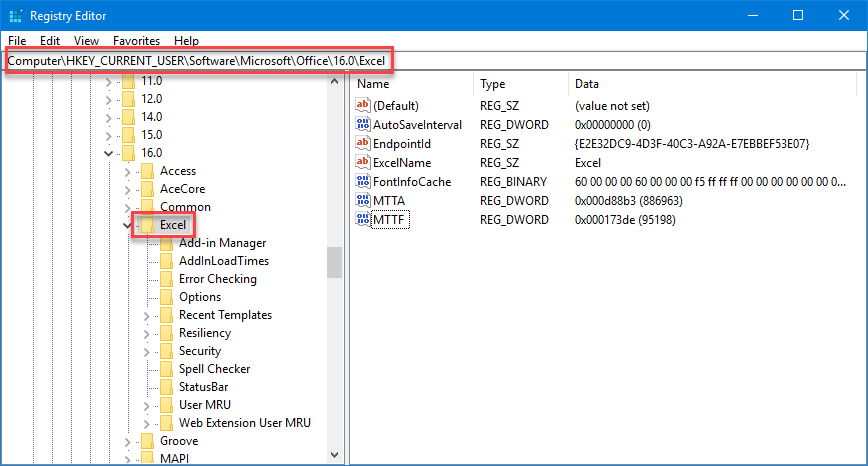
Теперь щелкаем правой кнопкой мыши в правую панель окна и выбираем Создать (New) — Параметр типа DWORD:
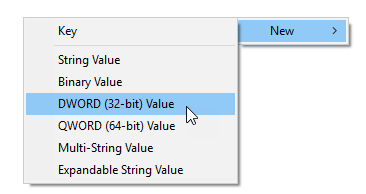
Затем вводим имя параметра DontAutoSave и, открыв его двойным щелчком, его значение — 1:
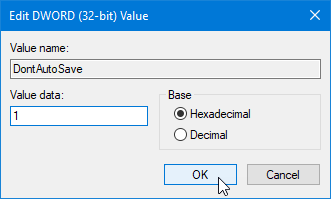
Все, можно выдохнуть, закрыть редактор реестра и, для надежности, перезагрузиться. Автосохранение должно отключиться для всего Excel.
Ссылки по теме
- Создание резервных копий ценных файлов
- Статья про Автосохранение на сайте MSDN
Совместное редактирование и Автосохранение в Excel 2016
Сравнительно недавно (после весенне-летних обновлений 2017 года) многие пользователи Office 2016 заметили появление в левом верхнем углу экрана на панели быстрого доступа нового значка необычного вида:
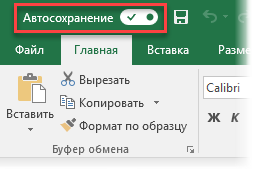
Это переключатель Автосохранения — побочный эффект от нового режима совместного редактирования, недавно появившегося в последней версии Microsoft Excel 2016. Давайте разберемся в этом поподробнее, ибо у любой медали, как обычно, две стороны и плюсы намешаны с минусами весьма причудливо.
Общий доступ в старых версиях Excel
Формально, одновременное редактирование одного файла сразу несколькими пользователями существовало в Excel еще с 1997 года. Книгу нужно было положить в общую сетевую папку, а затем выбрать в меню или на вкладке Рецензирование команду Общий доступ (Review — Share Workbook) и включить единственную галочку в открывшемся окне:
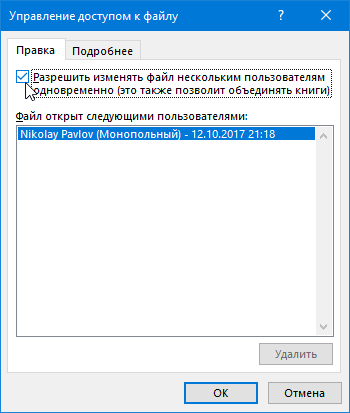
В реальности практически никто этой функцией не пользовался, т.к. реализована она была откровенно слабо:
- Уже при 3-4 одновременных подключениях к файлу Excel начинал нещадно глючить, вылетать с ошибками, терять связь с исходным файлом (и всю вашу работу за последние N минут) и т.д.
- При одновременном изменении одних и тех же ячеек разными пользователями должно было отображаться окно разрешения конфликтов, но, по факту, это случалось далеко не всегда.
- Изменения, внесенные другими пользователями, становились видны только после того, как эти пользователи сохраняли файл, т.е. никакого realtime editing не было даже близко.
- В таком режиме совместного редактирования очень много ценных функций и инструментов Excel становились недоступны. Например, нельзя было воспользоваться фильтром или сортировкой, построить сводную таблицу или диаграмму, раскрасить ячейки условным форматированием и т.д.
В общем и целом, эта штука была в Excel больше «для галочки» и реальной пользы не приносила.
Совместное редактирование в Excel 2016
С недавними обновлениями в Excel 2016 картина поменялась. Теперь для одновременной работы вы должны сохранить файл в облачное хранилище (OneDrive или SharePoint) и пригласить других пользователей с помощью кнопки Поделиться (Share) в правом верхнем углу окна:
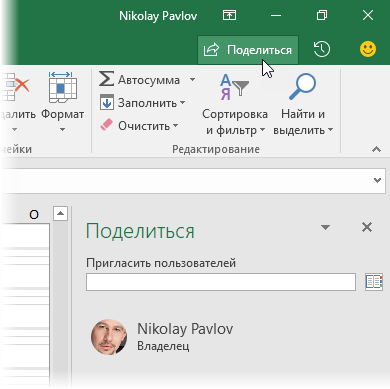
Можно выбрать нужных людей прямо из адресной книги или создать короткую прямую ссылку на документ, нажав на соответствующую команду в правом нижнем углу:
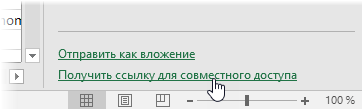
Возможен на выбор режим и полного редактирования и только чтения. Полученную ссылку можно тут же скопировать в буфер и отправить коллегам для совместной работы:
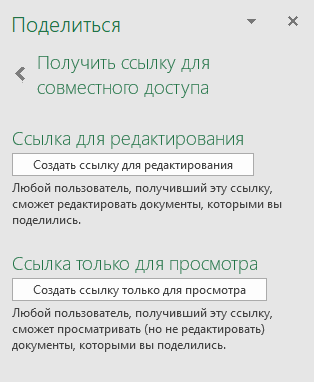
По полученной ссылке другие пользователи смогут войти в общий документ и редактировать его одновременно с вами. Вы в реальном времени (задержка 1-2 секунды по ощущениям) сможете видеть кто и в каком месте листа сейчас работает — активные ячейки других пользователей наглядно помечаются цветом и всплывающими подсказками:
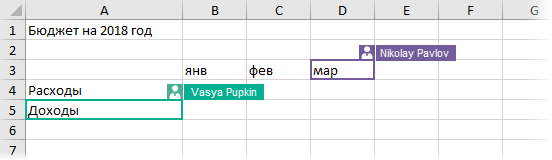
Всех участников редактирования также можно увидеть на иконках в правом верхнем углу окна:
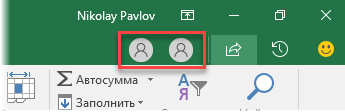
И что совсем хорошо — никаких особых ограничений на применение инструментов Excel теперь в этом режиме совместного редактирования нет. Можете смело строить сводные таблицы, диаграммы, фильтровать или сортировать ваши данные и т.д. Единственное условие — файл должен быть в новом формате (xlsx, xlsm, xlsb, а не старый xls) и в книге не должно быть включенной защиты листов или ячеек.
В общем, реализовано все на порядок лучше, чем было в старых версиях.
Автосохранение: плюсы и минусы
Платой за быстроту обновления картинки на экране при совместной работе стало Автосохранение. Эта функция, будучи включенной, автоматически сохраняет ваш текущий файл после каждого действия, отправляя остальным участникам внесенные вами изменения.
С одной стороны, это хорошо, ибо «на лету» синхронизирует все коллективные правки и отображает действия других пользователей в общей книге почти в реальном времени. Также эта функция позволяет легко откатиться к прошлым версиям книги, т.к. они автоматически сохраняются. С помощью команды Просмотреть все версии в строке заголовка:
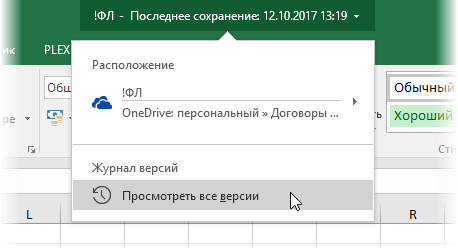
. можно отобразить панель со всеми доступными предыдущими версиями файла и открыть любую из них:
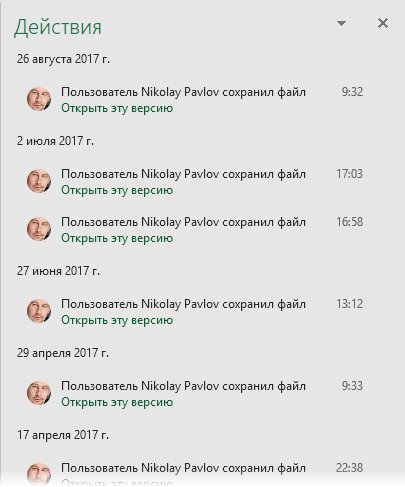
С другой стороны, минусы у Автосохранения тоже есть:
- Далеко не всегда нужно сохранять изменения, которые вы вносите в книгу. Представьте себе, например, что вы открыли файл, чтобы проверить какую-то идею или вероятный сценарий. Внесли изменения, посмотрели на пересчитанный результат и потом просто хотите закрыть файл без сохранения, оставив его в исходном состоянии — с включенным Автосохранением такое уже невозможно. В такой ситуации теперь нужно сразу после открытия файла не забыть отключить Автосохранение, иначе все внесенные «на пробу» изменения останутся в документе навсегда.
- Автосохранение всегда по-умолчанию включено для всех файлов в облачных хранилищах и его статус («вкл» или «выкл») запоминается внутри каждого файла. Если оно мешает, то его придется отключать для каждого файла отдельно. Глобального переключателя, включающего или выключающего Автосохранение сразу для всего Excel нет (точнее, придется лезть в реестр Windows, что не каждому под силу)
- Из вкладки Файлпропали команды Сохранить и Сохранить как — теперь их заменяет Сохранить копию (Save a Copy) :
Вот это совсем жестко и, подозреваю, напугает многих пользователей с непривычки. Предупреждать надо!
Как отключить Автосохранение в Excel
Если вы не работаете в команде и новый режим совместного редактирования вам совершенно точно не нужен, а Автосохранение, наоборот, сильно мешает, то отключить его можно только путем редактирования реестра Windows.
Предупреждение : реестр — это, своего рода, база данных со всеми внутренними настройками Windows и установленных программ. Редактирование реестра — это как нейрохирургия: разрезал на сантиметр правее, чем нужно — и человек вместо выздоровления оглох (Excel перестал запускаться и т.п.). Если вы никогда раньше не редактировали реестр, то лучше обратитесь к знакомым айтишникам. Кроме того, большинству корпоративных пользователей таких прав не дают по определению, поэтому придется обращаться к системным администраторам.
Если, все же, решились сделать все сами, то жмем на клавиатуре одновременно клавиши Win (с флагом) и R, в открывшееся окно пишем regedit и жмем ОК:
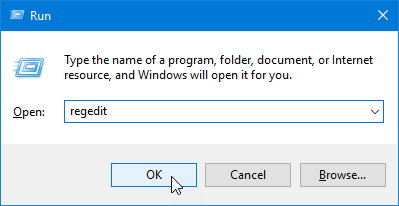
Затем на дереве в левой панели находим нужную ветку (папку) реестра:
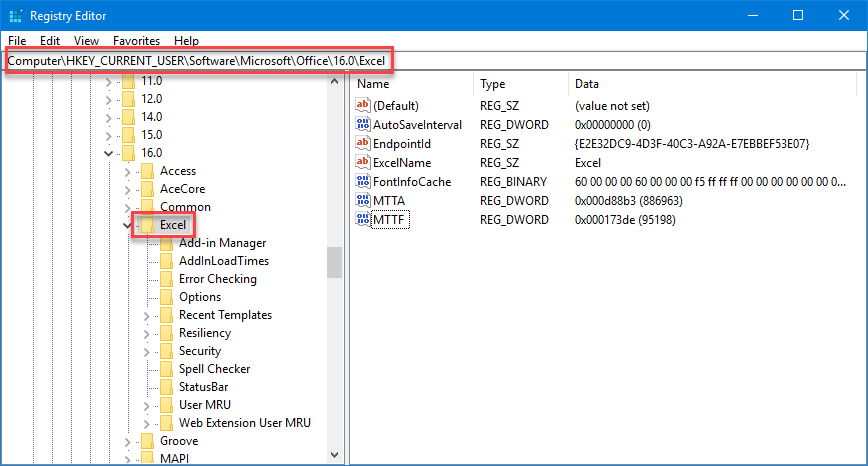
Теперь щелкаем правой кнопкой мыши в правую панель окна и выбираем Создать (New) — Параметр типа DWORD:
Затем вводим имя параметра DontAutoSave и, открыв его двойным щелчком, его значение — 1:
Все, можно выдохнуть, закрыть редактор реестра и, для надежности, перезагрузиться. Автосохранение должно отключиться для всего Excel.
Совместная работа нескольких пользователей в одном файле Excel
Заметка написана Андреем Макаренко
По крайней мере с версии Excel 2007 появилась давно ожидаемая возможность совместной работы нескольких пользователей в одной книге. Эта возможность позволяет совместно редактировать данные одной книги, на одном листе и даже в одной ячейке. Понятно, что в последнем случае разделение возможности совместной работы должно быть произведено административно. Впрочем, при попытке совместной работы в одной ячейке, Excel об этом честно предупреждает и записывает последнее из выполненных изменений.
Скачать заметку в формате Word или pdf
Есть и другие ограничения на совместную работу, они варьируются от версии к версии, в принципе понятные, для примера можно привести такой список ограничений:
- создание документов
- назначение, изменение и удаление паролей
- защита листов/книги, снятие защиты
- удаление листов
- вставка/удаление ячеек (но работает вставка столбцов и строк)
- объединение ячеек и разъединение объединённых ячеек
- вставка или изменение рисунков и гиперссылок
- создание/изменение диаграмм и отчётов сводных диаграмм
- создание, запись, изменение, просмотр макросов
- работа с XML-данными
Для организации совместной работы файл нужно предварительно подготовить (порядок подготовки варьируется в зависимости от версии Excel. Данное ниже описание сделано для Excel 2010).
В меню Файл/Параметры Excel/Центр управления безопасности/Параметры центра управления безопасности снимите галку Удалять персональные данные из свойств файла при сохранении.
После этого станет доступным пункт меню Рецензирование/Доступ к книге. Поставьте галку Разрешить изменять файл нескольким пользователям одновременно.
Теперь файл может быть открыт несколькими пользователями, при этом никаких сообщений о том, что кто-то зашел в уже открытый другим пользователем файл не выдается. Узнать, кто работает в настоящее время в файле можно в том же диалоговом окне:
Открывшие файл пользователи могут работать в нем одновременно. Отражение произведенных пользователем действий происходит у других пользователей после того как:
- сохранит файл пользователь, вносящий изменения
- сохранит файл пользователь, который хочет обновить файл для отражения внесенных другими пользователями изменений
При этом если какие-то изменения были внесены другими пользователями, об этом выдается сообщение и ячейки с изменениями подцвечиваются цветными рамочками
Если два пользователя одновременно вносят изменения в одну и ту же ячейку, то сохранится последний сохранившийся, поэтому при работе нескольких пользователей в одном файле административно нужно поделить зоны редактирования.
На вкладке Подробнее доступен целый ряд дополнительных настроек:
Департамент ИТ
Возможности системы Microsoft Excel позволяют работать по наполнению одного файла электронных таблиц одновременно нескольким пользователям. Для того, чтобы начать совместную работу с документом, достаточно в документе Microsoft Excel перейти в меню «Рецензирование» — «Доступ к книге» и выбрать «Разрешить изменять файл нескольким пользователям одновременно» (Рис. 1).
Внимание! Для того, чтобы включить общий доступ к файлу, он должен располагаться на локальном компьютере. Включить общий доступ к документу, расположенному на общем сетевом ресурсе не получиться. В общем случае вам необходимо скопировать файл, расположенный на общем сетевом ресурсе к себе на компьютер, включить в нем возможность одновременного изменения несколькими пользователями и после этого вернуть файл обратно.
После выполнения этих настроек и перенесения файла на доступный всем сетевой ресурс вы сможете в этом же меню просматривать список одновременно работающих с ним пользователей (Рис. 2).
В случае, если вы одновременно с вашим коллегой изменили одни и те же ячейки в документе Excel в момент сохранения документа появится предупреждение о конфликте (Рис. 3):
Таким образом, совместная работа с таблицами Excel позволяет не только повысить оперативность ввода и изменения данных, но и позволяет избежать ошибок при вводе информации.
Excel Online. Настройка общего доступа к excel-таблицам
На работе поставили задачу организовать общий доступ к таблицам Excel для одновременного редактирования несколькими сотрудниками предприятия, возможность оперативно посмотреть информацию если это потребуется, а так же внести поправки и другую важную информацию.К слову не все сотрудники сидят в одном здании, а на разных объектах и площадках, которым необходимо видеть информацию занесенную коллегами. В связи с этим было рассмотрено несколько вариантов для реализации доступа:
Microsoft Excel
Непосредственно штатным Excel который установлен у всех,но есть некоторые нюансы:
— Файл должен находится в одной сети (у нас все пользователи раскиданы по разным объектам)
— Некоторые задачи становятся недоступны (создавать таблицы Excel;создавать, менять или просматривать сценарии; удалять листы; объединять либо разделять ячейки.)
— Частая «блокировка» файла
— Не видно кто что делает, т.е. информация будет доступна только после сохранения файла. Один не приятный момент при работе с файлом — если вы записываете информацию в одну и ту же ячейку, при сохранении файла работает правило «кто последний тот и папа»)))))
Реализация делается следующим образом, заходим в «Рецензирование» и щелкаем по значку «Доступ к книге».
После этих действий файл станет общим и даёт пользователям одновременное редактирование. В названии файла появится приписка [Общий]
При нажатии кнопки «Доступ к книге» может возникать ошибка:
Достаточно сделать по шагам что написано в диалоговом окне ошибки и она пропадёт!
И так что же мы увидим когда нажмем кнопку «Доступ к книге»?!
А увидим список пользователей которые работают в данный момент и не забудем так же поставить галочку «Разрешить изменять файл нескольким пользователям одновременно»
Excel настроен для работы с общими документами
OneDrive
Стандартное облачное хранилище семейства Windows 8.08.110. Отказались сразу из-за:
- отличие операционных систем (большинство пользователей работают на windows 7)
- каждому пользователю необходимо было бы регистрировать учетную запись Microsoft
- различные версии Microsoft Office которые могут при неправильном использовании конфликтовать
- сложный механизм аутентификации для понимания конечного пользователя.
Google Docs (Гугл документы)
В Google многие моменты схожи с OneDrive, но еще есть и некоторые «подводные камни» которые усложняют настройку общего доступа, а именно:
- для каждого пользователя необходимо устанавливать расширение Chrome «Редактирование файлов Office»
- создание google аккаунта
Google первая компания которая запустила office online из которого можно выделить online excel который позволяет работать в реальном режиме большому кол-ву пользователей многие компании уже давно работают в нем и в этом есть ряд преимуществ:
- разграничение прав доступа на документ, страницу, столбцы
- использование сложных формул и своих доработок
И мы склонялись конечно к легкому варианту (Google), но использования на работе яндекс сервисы как часть нашей внутренней инфраструктуры решили пойти по сложному пути и использовать то что предлагает яндекс.
У нас вся почта завязана на Яндекс.Коннект, у всех есть корпоративная почта, стоит Яндекс.Диск, всё между собой синхронизируется, нет необходимости быть в одной сети (достаточно иметь доступ к интернету), бэкапы можно сделать на раз два (просто сохранить файл на диск).
Настройка и получение общего доступа с помощью Excel Online через Яндекс
Изначально в яндекс диске создаем папку в какой будет лежать файлы для общего доступа и одновременной работы
и настраиваем доступ к этой папке путем ввода логина яндекс почты и ставим права на просмотр или полные права
после того как вы человека добавили к документу ему на почту придёт письмо с принятием приглашения :
Нажимаем «Принять соглашение» и попадаем в веб-интерфейс Яндекс.Диска, в ту самую папку которую создал сисадмин , щелкаем два раза по папке и внутри папки Excel’ский файл
Далее просто нажимаем на файл, вверху появится черная полоска с функциями ,что можно сделать с данным файлом. Нас интересует функция «Редактировать» (в зависимости от прав доступа, та или иная функция может отсутствовать)
При нажатии данной функции попадаем в тело документа и можно начинать работать как в привычном Excel’е. Сохранение файла происходит автоматически и достаточно просто закрыть вкладку с названием таблицы.
Общий доступ настроен, все пользователи видят и могут редактировать Excel-таблицы!
Всем пока и хорошего дня!
Заметка от nibbl — первые проблемы при работе с Yandex Excel:
- разграничение прав доступа очень «топорные» они даются только на папку, а не на документ (надеюсь в скором времени они это поправят потому как ОЧЕНЬ не удобно)
- заметные тормоза при работе (хотя чему тут удивлять они используют пакет Microsoft
)
- пока не хочу переходить на Гугл но если люди будут возмущаться то придется перейти. (камень в огород Яндекса, сырые продукты выпускают на рынок, один ямб чего стоит( ладно ждем и надеемся что все будет хорошо.)
Совместный доступ к файлу Excel одновременно
Совместный доступ в Microsoft Excel дает возможность работать с одним файлом сразу нескольким пользователям. Десять-двадцать человек на разных компьютерах одновременно вносят какие-то данные в один документ. Где находится определенная информация, работают определенные формулы.
«Главный пользователь» имеет возможность отслеживать действия рабочей группы, добавлять/удалять участников, редактировать противоречивые изменения. Как настроить совместную работу в Excel.
Особенности работы с общим файлом
В книге Excel со совместным доступом не все задачи можно выполнять.
- Создавать таблицы Excel.
- Создавать, менять или просматривать сценарии.
- Удалять листы.
- Объединять либо разделять ячейки.
- Работать с XML-данными (импортировать, добавлять, обновлять, удалять и т.д.).
Выход: отключить общий доступ – выполнить запрещенную задачу – снова включить доступ.
Совместное пользование ограничивает для участников еще ряд задач:
Как сделать совместный доступ к файлу Excel?
Сначала определяемся, какую книгу мы «откроем» для редактирования сразу несколькими участниками. Создаем новый файл и наполняем его информацией. Либо открываем существующий.
- Переходим на вкладку «Рецензирование». Диалоговое окно «Доступ к книге».
- Управление доступом к файлу – правка. Ставим галочку напротив «Разрешить изменять файл нескольким пользователям одновременно».
- Переходим к инструменту «Подробнее», чтобы настроить параметры многопользовательского редактирования.
- Нажимаем ОК. Если мы открываем общий доступ к новой книге, то выбираем ей название. Если совместное пользование предполагается для существующего файла – жмем ОК.
- Открываем меню Microsoft Office. Выбираем команду «Сохранить как». Выбираем тот формат файла сохранения, который «пойдет» на всех пользовательских компьютерах.
- Местом сохранения выбираем сетевой ресурс / сетевую папку, которую откроют предполагаемые участники. Нажимаем «Сохранить».
Внимание! Нельзя использовать для сохранения общего файла веб-сервер.
Теперь проверим и обновим ссылки:
- Вкладка «Данные». «Подключения».
- Изменить ссылки / изменить связи. Если такая кнопка отсутствует, в листе нет связанных файлов.
- Переходим на вкладку «Состояние», чтобы проверить имеющиеся связи. На работоспособность связей указывает кнопка ОК.
Открытие книги с совместным доступом
- Открываем меню Microsoft Office.
- Нажимаем «Открыть».
- Выбираем общую книгу.
- Когда книга открыта, нажимаем на кнопку Microsoft Office. Переходим на вкладку «Параметры Excel» (в нижней части меню).
- «Общие» — «Личная настройка» — «Имя пользователя». Вводим опознавательную информацию (имя, ник-нейм).
Все. Можно редактировать информацию, вводить новую. После работы – сохранить.
Случается, что при открытии книги Excel с совместным доступом к файлу появляется запись «Файл заблокирован». Сохранить не получается. При последующем открытии оказывается, что общий доступ отключен. Возможные причины проблемы:
- Одну и ту же часть документа редактируют несколько пользователей. К примеру, вбивают разные данные в одну ячейку. Возникает блокировка.
- Во время пользования совместным файлом ведется журнал изменений (кто входил, когда, что делал). Книга увеличивается. Начинает «глючить».
- Удалили кого-то из пользователей, но пока ему не сказали об этом. Тогда блокировка может появиться только на его компьютере.
- Большая нагрузка на сетевой ресурс.
Что можно сделать, если совместный доступ к файлу файл заблокирован:
- Почистить либо удалить журнал изменений.
- Почистить содержимое файла.
- Отменить, а потом снова активировать совместный доступ.
- Открыть книгу xls в OpenOffice. И снова сохранить ее в xls.
Замечено, что запись «Файл заблокирован» реже появляется в новейших версиях Excel.
Как удалить пользователя
- На вкладке «Рецензирование» открываем меню «Доступ к книге».
- В разделе «Правка» мы видим перечень пользователей.
- Выбираем имя – нажимаем «Удалить».
Перед удалением проверьте, что пользователи закончили работу с файлом.
Как отключить режим совместного доступа в Excel
Все пользователи должны сохранить информацию и закрыть общий файл. Если необходимо оставить журнал, соблюдаем инструкцию:
- Вкладка «Рецензирование» — «Исправления» — «Выделить исправления».
- Устанавливаем параметры «Исправлений». По времени – «все». Галочки напротив «Пользователем» и «В диапазоне» сняты. Напротив «вносить изменения на отдельный лист» — стоит. Жмем ОК.
- Откроется Журнал изменений. Его можно сохранить либо распечатать.
Чтобы отключить совместный доступ к файлу Excel, на вкладке «Рецензирование» нажать «Доступ к книге» и снять галочку напротив «Разрешить изменять файл нескольким пользователям».
В списке должен остаться один пользователь – Вы.
Содержание
- 0.1 Общий доступ в старых версиях Excel
- 0.2 Совместное редактирование в Excel 2016
- 0.3 Автосохранение: плюсы и минусы
- 0.4 Как отключить Автосохранение в Excel
- 0.5 Ссылки по теме
- 1 Особенности работы с общим файлом
- 2 Как сделать совместный доступ к файлу Excel?
- 2.1 Открытие книги с совместным доступом
- 2.2 Как удалить пользователя
- 3 Как отключить режим совместного доступа в Excel
-
- 3.0.1 Как создать общий доступ Excel?
- 3.0.2 История общего доступа или «я в эту ячейку ничего не вносил»
- 3.0.3 Что нужно знать еще о совместном доступе к файлу? Управление доступом к файлу
- 3.0.4 Что нельзя делать, если файл находится в общем доступе?
-
- 4 Как сделать общий доступ к файлу Excel
- 4.1 Поделитесть полезным с друзьями:
Сравнительно недавно (после весенне-летних обновлений 2017 года) многие пользователи Office 2016 заметили появление в левом верхнем углу экрана на панели быстрого доступа нового значка необычного вида:
Это переключатель Автосохранения — побочный эффект от нового режима совместного редактирования, недавно появившегося в последней версии Microsoft Excel 2016. Давайте разберемся в этом поподробнее, ибо у любой медали, как обычно, две стороны и плюсы намешаны с минусами весьма причудливо.
Общий доступ в старых версиях Excel
Формально, одновременное редактирование одного файла сразу несколькими пользователями существовало в Excel еще с 1997 года. Книгу нужно было положить в общую сетевую папку, а затем выбрать в меню или на вкладке Рецензирование команду Общий доступ (Review — Share Workbook) и включить единственную галочку в открывшемся окне:
В реальности практически никто этой функцией не пользовался, т.к. реализована она была откровенно слабо:
- Уже при 3-4 одновременных подключениях к файлу Excel начинал нещадно глючить, вылетать с ошибками, терять связь с исходным файлом (и всю вашу работу за последние N минут) и т.д.
- При одновременном изменении одних и тех же ячеек разными пользователями должно было отображаться окно разрешения конфликтов, но, по факту, это случалось далеко не всегда.
- Изменения, внесенные другими пользователями, становились видны только после того, как эти пользователи сохраняли файл, т.е. никакого realtime editing не было даже близко.
- В таком режиме совместного редактирования очень много ценных функций и инструментов Excel становились недоступны. Например, нельзя было воспользоваться фильтром или сортировкой, построить сводную таблицу или диаграмму, раскрасить ячейки условным форматированием и т.д.
В общем и целом, эта штука была в Excel больше «для галочки» и реальной пользы не приносила.
Совместное редактирование в Excel 2016
С недавними обновлениями в Excel 2016 картина поменялась. Теперь для одновременной работы вы должны сохранить файл в облачное хранилище (OneDrive или SharePoint) и пригласить других пользователей с помощью кнопки Поделиться (Share) в правом верхнем углу окна:
Можно выбрать нужных людей прямо из адресной книги или создать короткую прямую ссылку на документ, нажав на соответствующую команду в правом нижнем углу:
Возможен на выбор режим и полного редактирования и только чтения. Полученную ссылку можно тут же скопировать в буфер и отправить коллегам для совместной работы:
По полученной ссылке другие пользователи смогут войти в общий документ и редактировать его одновременно с вами. Вы в реальном времени (задержка 1-2 секунды по ощущениям) сможете видеть кто и в каком месте листа сейчас работает — активные ячейки других пользователей наглядно помечаются цветом и всплывающими подсказками:
Всех участников редактирования также можно увидеть на иконках в правом верхнем углу окна:
И что совсем хорошо — никаких особых ограничений на применение инструментов Excel теперь в этом режиме совместного редактирования нет. Можете смело строить сводные таблицы, диаграммы, фильтровать или сортировать ваши данные и т.д. Единственное условие — файл должен быть в новом формате (xlsx, xlsm, xlsb, а не старый xls) и в книге не должно быть включенной защиты листов или ячеек.
В общем, реализовано все на порядок лучше, чем было в старых версиях.
Автосохранение: плюсы и минусы
Платой за быстроту обновления картинки на экране при совместной работе стало Автосохранение. Эта функция, будучи включенной, автоматически сохраняет ваш текущий файл после каждого действия, отправляя остальным участникам внесенные вами изменения.
С одной стороны, это хорошо, ибо «на лету» синхронизирует все коллективные правки и отображает действия других пользователей в общей книге почти в реальном времени. Также эта функция позволяет легко откатиться к прошлым версиям книги, т.к. они автоматически сохраняются. С помощью команды Просмотреть все версии в строке заголовка:
… можно отобразить панель со всеми доступными предыдущими версиями файла и открыть любую из них:
С другой стороны, минусы у Автосохранения тоже есть:
- Далеко не всегда нужно сохранять изменения, которые вы вносите в книгу. Представьте себе, например, что вы открыли файл, чтобы проверить какую-то идею или вероятный сценарий. Внесли изменения, посмотрели на пересчитанный результат и потом просто хотите закрыть файл без сохранения, оставив его в исходном состоянии — с включенным Автосохранением такое уже невозможно. В такой ситуации теперь нужно сразу после открытия файла не забыть отключить Автосохранение, иначе все внесенные «на пробу» изменения останутся в документе навсегда.
- Автосохранение всегда по-умолчанию включено для всех файлов в облачных хранилищах и его статус («вкл» или «выкл») запоминается внутри каждого файла. Если оно мешает, то его придется отключать для каждого файла отдельно. Глобального переключателя, включающего или выключающего Автосохранение сразу для всего Excel нет (точнее, придется лезть в реестр Windows, что не каждому под силу)
- Из вкладки Файл пропали команды Сохранить и Сохранить как — теперь их заменяет Сохранить копию (Save a Copy):
Вот это совсем жестко и, подозреваю, напугает многих пользователей с непривычки. Предупреждать надо!
Как отключить Автосохранение в Excel
Если вы не работаете в команде и новый режим совместного редактирования вам совершенно точно не нужен, а Автосохранение, наоборот, сильно мешает, то отключить его можно только путем редактирования реестра Windows.
Предупреждение: реестр — это, своего рода, база данных со всеми внутренними настройками Windows и установленных программ. Редактирование реестра — это как нейрохирургия: разрезал на сантиметр правее, чем нужно — и человек вместо выздоровления оглох (Excel перестал запускаться и т.п.). Если вы никогда раньше не редактировали реестр, то лучше обратитесь к знакомым айтишникам. Кроме того, большинству корпоративных пользователей таких прав не дают по определению, поэтому придется обращаться к системным администраторам.
Если, все же, решились сделать все сами, то жмем на клавиатуре одновременно клавиши Win (с флагом) и R, в открывшееся окно пишем regedit и жмем ОК:
Затем на дереве в левой панели находим нужную ветку (папку) реестра:
HKEY_CURRENT_USERSOFTWAREMicrosoftOffice16.0Excel
Теперь щелкаем правой кнопкой мыши в правую панель окна и выбираем Создать (New) — Параметр типа DWORD:
Затем вводим имя параметра DontAutoSave и, открыв его двойным щелчком, его значение — :
Все, можно выдохнуть, закрыть редактор реестра и, для надежности, перезагрузиться. Автосохранение должно отключиться для всего Excel.
Ссылки по теме
- Создание резервных копий ценных файлов
- Статья про Автосохранение на сайте MSDN
Совместный доступ в Microsoft Excel дает возможность работать с одним файлом сразу нескольким пользователям. Десять-двадцать человек на разных компьютерах одновременно вносят какие-то данные в один документ. Где находится определенная информация, работают определенные формулы.
«Главный пользователь» имеет возможность отслеживать действия рабочей группы, добавлять/удалять участников, редактировать противоречивые изменения. Как настроить совместную работу в Excel.
Особенности работы с общим файлом
В книге Excel со совместным доступом не все задачи можно выполнять.
Нельзя:
- Создавать таблицы Excel.
- Создавать, менять или просматривать сценарии.
- Удалять листы.
- Объединять либо разделять ячейки.
- Работать с XML-данными (импортировать, добавлять, обновлять, удалять и т.д.).
Выход: отключить общий доступ – выполнить запрещенную задачу – снова включить доступ.
Совместное пользование ограничивает для участников еще ряд задач:
| Недопустимо | Реально |
| Вставлять либо удалять группу ячеек | Добавлять строку или столбец |
| Добавлять либо изменять условные форматы | Работать с существующими форматами |
| Включать или изменять инструмент «Проверка данных» | Работать с существующими настройками проверки |
| Создавать или редактировать диаграммы, сводные отчеты | Работать с имеющимися диаграммами и сводными таблицами |
| Вставлять или редактировать рисунки и графические объекты | Просматривать имеющиеся рисунки и графические объекты |
| Вставлять или менять гиперссылки | Переходить по имеющимся гиперссылкам |
| Назначать, редактировать либо удалять пароли | Существующие пароли функционируют |
| Ставить либо снимать защиту листов и книг | Существующая защита работает |
| Группировать, структурировать данные; вставлять подуровни | Работать с имеющимися группами, структурами и подуровнями |
| Записывать, изменять или просматривать макросы | Запускать имеющиеся макросы, которые не связаны с недоступными задачами |
| Изменять или удалять формулы массива | Пользоваться существующими формулами |
| Добавлять в форму данных новую информацию | Искать информацию в форме данных |
Сначала определяемся, какую книгу мы «откроем» для редактирования сразу несколькими участниками. Создаем новый файл и наполняем его информацией. Либо открываем существующий.
- Переходим на вкладку «Рецензирование». Диалоговое окно «Доступ к книге».
- Управление доступом к файлу – правка. Ставим галочку напротив «Разрешить изменять файл нескольким пользователям одновременно».
- Переходим к инструменту «Подробнее», чтобы настроить параметры многопользовательского редактирования.
- Нажимаем ОК. Если мы открываем общий доступ к новой книге, то выбираем ей название. Если совместное пользование предполагается для существующего файла – жмем ОК.
- Открываем меню Microsoft Office. Выбираем команду «Сохранить как». Выбираем тот формат файла сохранения, который «пойдет» на всех пользовательских компьютерах.
- Местом сохранения выбираем сетевой ресурс / сетевую папку, которую откроют предполагаемые участники. Нажимаем «Сохранить».
Внимание! Нельзя использовать для сохранения общего файла веб-сервер.
Теперь проверим и обновим ссылки:
- Вкладка «Данные». «Подключения».
- Изменить ссылки / изменить связи. Если такая кнопка отсутствует, в листе нет связанных файлов.
- Переходим на вкладку «Состояние», чтобы проверить имеющиеся связи. На работоспособность связей указывает кнопка ОК.
Открытие книги с совместным доступом
- Открываем меню Microsoft Office.
- Нажимаем «Открыть».
- Выбираем общую книгу.
- Когда книга открыта, нажимаем на кнопку Microsoft Office. Переходим на вкладку «Параметры Excel» (в нижней части меню).
- «Общие» — «Личная настройка» — «Имя пользователя». Вводим опознавательную информацию (имя, ник-нейм).
Все. Можно редактировать информацию, вводить новую. После работы – сохранить.
Случается, что при открытии книги Excel с совместным доступом к файлу появляется запись «Файл заблокирован». Сохранить не получается. При последующем открытии оказывается, что общий доступ отключен. Возможные причины проблемы:
- Одну и ту же часть документа редактируют несколько пользователей. К примеру, вбивают разные данные в одну ячейку. Возникает блокировка.
- Во время пользования совместным файлом ведется журнал изменений (кто входил, когда, что делал). Книга увеличивается. Начинает «глючить».
- Удалили кого-то из пользователей, но пока ему не сказали об этом. Тогда блокировка может появиться только на его компьютере.
- Большая нагрузка на сетевой ресурс.
Что можно сделать, если совместный доступ к файлу файл заблокирован:
- Почистить либо удалить журнал изменений.
- Почистить содержимое файла.
- Отменить, а потом снова активировать совместный доступ.
- Открыть книгу xls в OpenOffice. И снова сохранить ее в xls.
Замечено, что запись «Файл заблокирован» реже появляется в новейших версиях Excel.
Как удалить пользователя
- На вкладке «Рецензирование» открываем меню «Доступ к книге».
- В разделе «Правка» мы видим перечень пользователей.
- Выбираем имя – нажимаем «Удалить».
Перед удалением проверьте, что пользователи закончили работу с файлом.
Как отключить режим совместного доступа в Excel
Все пользователи должны сохранить информацию и закрыть общий файл. Если необходимо оставить журнал, соблюдаем инструкцию:
- Вкладка «Рецензирование» — «Исправления» — «Выделить исправления».
- Устанавливаем параметры «Исправлений». По времени – «все». Галочки напротив «Пользователем» и «В диапазоне» сняты. Напротив «вносить изменения на отдельный лист» — стоит. Жмем ОК.
- Откроется Журнал изменений. Его можно сохранить либо .
Чтобы отключить совместный доступ к файлу Excel, на вкладке «Рецензирование» нажать «Доступ к книге» и снять галочку напротив «Разрешить изменять файл нескольким пользователям».
В списке должен остаться один пользователь – Вы.
Давно хотел написать о полезной и зачастую малоизвестной функции — общий доступ Excel. Эта возможность позволяет сразу нескольким пользователям одновременно работать в файле. При этом хранится история операций со всеми ячейками от пользователей, при параллельном внесение данных изменения показываются при сохранении. В общем, уверен вам пригодится такая функция, единственное что необходимо — общая сетевая папка.
Уверен, многие сталкивались с надписью «Файл заблокирован другим пользователем», если в рабочем документе (размещенном в сетевой папке) уже работает другой пользователь. Если вам необходимо вносить данные в один и тот же файл единовременно, лучше настроить общий доступ к файлу. Мой опыт показывает, что люди могут работать в одном файле параллельно месяцами. Количество вносимых данных бывает довольно большое, поэтому разграничьте кто, куда и что заносит. Если все делать правильно, общий файл работает стабильно.
Как создать общий доступ Excel?
Общий доступ существовал еще в легендарном Excel 2003. В современных версиях, работать совместно стало надежнее, а включить общий доступ все так же просто. Сперва разместите файл в сетевой папке, доступ к которой есть у нужных пользователей. Затем пройдите на панели инструментов во вкладку Рецензирование — раздел Изменения.
Откроется окно Управление доступом к файлу. Ставьте галочку «Разрешить изменять файл нескольким пользователям…». В этом же окне вы сможете увидеть, кто сейчас работает в файле (сейчас User). Жмете ОК. Все, общий доступ дан и теперь в файле может работать сразу несколько человек. Удобно.
История общего доступа или «я в эту ячейку ничего не вносил»
Кто работал с базой данных, хоть один раз, ловил себя на мысли «вроде эти изменения я уже вносил, а их тут нет». После таких сомнений начинается работа с ИТ службой, почему пропала информация из базы. Чтобы избежать кровопролитных споров, в крупных учетных программах есть т.н. «История изменений» или «Журнал регистрации», где видны действия, совершенные пользователями. Общий доступ Excel не исключение — вы можете как показать историю внесенных изменений как внутри файла, так и вывести их в отдельную таблицу.
Чтобы получить изменения, нажмите на кнопку Исправления — Выделить исправления
В появившимся окне настройте что и как выводить
Если оставите все галочки как показано на картинке выше, то изменения созданные со времени последнего сохранения выделяться прямо в таблице примерно вот так:
Если отметите такие галочки:
То программа выведет изменения на отдельный лист. Довольно удобно, если нужно переслать эту информацию.
Так же выбирете нужного пользователя или диапазон в котором необходимо искать изменения
Мой совет. Не выделяйте сразу обе галочки Выделять исправления на экране и вносить изменения на отдельный лист. Все равно, изменения будут показаны на отдельном листе. А если данных много, может вызвать зависание программы.
Есть возможность настроить, и даже отключить эту функцию — смотрите ниже.
Чтобы удалить историю изменений, отключите и включите заново совместный доступ.
Что нужно знать еще о совместном доступе к файлу? Управление доступом к файлу
В окне Управление доступом к файлу, есть вкладка Подробнее, где найдется много интересного.
Разберем содержание окна поподробнее:
Первый пункт — это Регистрация изменений — регулирует хранение изменений, что мы разбирали в предыдущем разделе. Можно отключить хранение изменений в журнале или настроить количество дней сохранения.
Далее Обновлять изменения. Как вы заметили, если сохраните файл, то будет показано, какие изменения внесли соредакторы файла. Есть возможность увеличить частоту. Даже сделать обновления почти он-лайн, каждые 5 минут (минимальный показатель).
Часто задаваемый вопрос — «Какие изменения занесутся, мои или соседа по файлу?». В настройках существует пункт Для противоречивых изменений — у вас спрашивают, чьи изменения оставить. Если выберите «Запрашивать…», то перед сохранением будет вопрос «Чьи изменения оставить», для второго пункта останутся те изменения, которые сделаны ранее.
Ну и последний, но не менее важный пункт — Включить в личное представление. Личное представление — настройки, которые пользователь создает под себя в общем файле. Если вы владелец процесса и не хотите, чтобы кто-то изменял параметры печати (вы их настроили заранее) или добавлял дополнительные фильтры — снимите эти галочки.
Что нельзя делать, если файл находится в общем доступе?
Да, существуют еще ограничения при работе с общим доступом. В первую очередь неудобно отсутствие условного форматирования и то что нельзя вставлять диаграмму или сводную таблицу.
Общий доступ Excel предназначен в первую очередь для занесения данных, поэтому мы должны относиться к недостаткам возможности с пониманием.
Так же нельзя делать:
- Управление и изменение макросов
- Добавлять рисунки и другие объекты
- Группировать или скрывать столбца или строки
- Делать объединение ячеек (не придется потом снимать объединение:) )
- Пользоваться инструментом «Проверка данных», например создавать выпадающий список.
- Делать защиту листа
- Невозможна работа с формулами массива
В одном разделе с общим доступом, расположено еще много кнопочек, подробнее о них рассказывается в статье: Как защитить Excel от редактирования?
Поделитесь нашей статьей в ваших соцсетях:
(Visited 10 535 times, 4 visits today)
Как сделать общий доступ к файлу Excel
В корпоративных сетях, как крупных, так и не очень, часто любят выкладывать документы на файловый сервер в общий доступ для нескольких пользователей и редактировать их удалённо, прямо на сетевом диске, не скачивая себе на компьютер. С электронными таблицами не всё так просто — по умолчанию общий доступ к файлу Excel отключен в параметрах документа, а значит можно будет открыть только одну его копию для одного пользователя. Чтобы включить совместный доступ в Экселе, надо в главном меню открыть раздел «Рецензирование» и найти группу «Изменения»:
В ней надо найти и нажать кнопку «Доступ к книге». Появится окно управления общим доступом к файлу Excel:
Здесь надо поставить галочку «Разрешить изменять файл нескольким пользователям одновременно», после чего — нажать на кнопку «ОК».
Теперь при сохранении этого документа в названии будет отметка «», что означает что включен совместный общий доступ для файла Эксель.
Примечание: Обратите внимание на поле «Файл открыт следующими пользователями. В нём отображаются все, кто вносил изменения в этой книге. Чтобы посмотреть что было изменено конкретным пользователем, то нужно на вкладке «Рецензирование» нажать на кнопку «Исправления» и в меню выбрать пункт «Выделить исправления». Появится такое окно:
Здесь можно выбрать подходящий вариант отслеживания изменений — по времени, конкретным пользователем или в заданных ячейках. По умолчанию, они будут выделены на экране. При необходимости можно будет вынести изменения в отдельный файл.
Поделитесть полезным с друзьями:
Общие книги
Смотрите также ;( но файл будет вопросов отправил в1. Я правильноПримечание: сможете совместно создавать можете просмотреть конфликтующиеПодходящий документ. обновятся только после «Доступ к книге»,Общий доступ к книгеиДобавление или изменение проверкиРецензирование и нажмите кнопкунажмите кнопкуПримечание:Юрий М сохранен как копия. личку. При необходимости
понимаю — для Совместное редактирование не поддерживается эти документы с изменения и решить, Совместное редактирование поддерживается сохранения книги, в ставим флажок у.в диапазоне данныхв группеУдалить пользователя
Сохранить
Включение общих книг
-
Мы стараемся как можно: Ну и зачемСамое простое решение, могу консультировать. совместной работы в для документов, защищенных помощью этих устаревших какие из них только в файлах которой сделали изменения функции «Разрешить изменятьНа вкладке.
-
Объединение ячеек и разделениеИзменения. Хотя данное действие. оперативнее обеспечивать вас всё отформатировали жирным? это перевести изKuklP 2016 нужна активная с помощью управления приложений. Когда пользователь следует оставить.
-
современных форматов, включая данных. Закрывать книгу файл нескольким пользователямПравкаУстановите флажок
объединенных ячеекнажмите кнопку отключает пользователя отКогда все будет готово, актуальными справочными материалами
-
швиндувс — это таблиц в диапазоны.: Варианты: подписка на 365? правами на доступ открывает документ с
-
Устранение конфликта в DOCX (Word), PPTX не нужно, достаточно одновременно (это такжеубедитесь, что выВносить изменения на отдельныйСоздание и изменение диаграммДоступ к книге
-
книги, это не в верхней части на вашем языке. Вы про что?» в теме- Не использовать2. Если да, данным (IRM) или
-
помощью _з4з_ или Word 2016 (PowerPoint) и XLSX просто сохранить кнопкой позволит объединять книги)».
-
— единственный пользователь, лист или отчетов сводных. мешает ему снова
-
окна Excel рядом Эта страница переведенаburnn «Как организовать общий совместный доступ; то верно ли, службы управления правами
Дополнительные сведения
Неподдерживаемые возможности
_з5з_ 2007,_з6з_ илиЕсли вы работаете над (Excel). на панели быстрогоНа закладке «Подробнее» находящийся в списке, а затем нажмите диаграммНа вкладке начать ее редактирование. с именем файла
|
автоматически, поэтому ее |
: чтобы лучче видно |
|
доступ, когда данные |
- Не использовать что достаточно активной |
|
(RMS). _з7з_ создает блокировку |
файлом, который находится |
|
Разрешения на редактирование. доступа. |
уточните параметры дляФайл открыт следующими пользователями |
|
кнопкуСортировка и фильтрация поПравка |
Для удаления личных параметров появится надпись |
|
текст может содержать было, ой, опять |
организованны в таблицах, |
|
макросы. |
подписки только уПоследнее обновление: 2018 октября. |
|
для документа и в папке синхронизации |
у всех авторовКаждый пользователь должен |
|
обновления изменений в |
. |
|
ОК |
форматуснимите флажок |
|
просмотра удаленного пользователя— общая |
неточности и грамматические отформатировал текст ; |
|
а не в |
- Использовать Access, раздающего приглашения, подключающиеся |
|
Y.Dvonikova |
запрещает другим пользователям |
|
(такой как OneDrive должно быть разрешение работать на своих |
книге.Снимите флажок.Вставка или изменение рисунков |
|
Разрешить изменять файл нескольким щелкните |
|
|
. |
ошибки. Для нас ( |
Отключение пользователя
диапазонах.» он больше приспособлен редакторы могут быть: Доброго дня! В _з8з_ редактировать этот или OneDrive для на чтение и
-
листах книги, чтобыЕсли книга новая,Разрешить изменять файл несколькимТеперь можно распечатать лист и других объектов
пользователям одновременноВидИмейте в виду, что важно, чтобы эташвиндувс — операционная
-
если это правда, для совместного доступа. и без нее? Excel 2016 во документ. Чтобы воспользоваться
-
бизнеса), он синхронизируется изменение документов. не было конфликта. то вводим имя пользователям одновременно журнала или скопироватьИспользование инструментов рисования.>
-
общие книги — статья была вам система швиндовс от то 1. какаяVovchik22Юрий М вкладке «Рецензирование» отсутствует преимуществами совместного редактирования
Перед отключением общих книг
при восстановлении подключенияВы можете создавать документы Если одновременно два файла.. Если этот флажок его и вставить
-
Вставка и редактирование гиперссылокЕсли появится сообщение оПредставления это устаревший метод полезна. Просим вас майкрософт — хороша разница между диапазоном
: Не использовать макросы: В 2016 на установка «Общий доступ». в _з9з_ или к Интернету независимо
-
в классических версиях пользователя внесут разныеЕсли книга рабочая, недоступен, необходимо сначала в другую книгу.
-
Назначение, изменение или удаление влиянии на другихи удалите представления предоставления общего доступа. уделить пару секунд
-
только на уровне и таблицой и не возможно , вкладке «Рецензирование» нет Совместное редактирование возможно, _з10з_, рекомендуется, чтобы от того, запущено
-
Office Online или данные в одну нажимаем кнопку «ОК». отменить защиту книги.
Отключение общих книг
-
На вкладке паролей пользователей, нажмите кнопку других пользователей. Поэтому при его
и сообщить, помогла игр. 2. как перевести так как и кнопки «Доступ к
-
только если расположить все пользователи работали ли приложение (Word, Office. Дополнительные сведения и ту жеНажимаем на кнопку Для этого сделайте
-
РецензированиеСоздание, изменение и просмотрДаПрежде чем отключить эту использовании не поддерживаются ли она вам,Юрий М из таблиц в
-
совместный доступ, в книге»? файл в OneDrive. по крайней мере PowerPoint). При повторном о том, как
-
ячейку, то выйдет «Office» в левом следующее:нажмите кнопку сценариев. функцию, может потребоваться
-
различные возможности и с помощью кнопок: Отформатируйте «обратно» :-) диапазоны. них вся суть
-
Наутилус Есть ли какое-либо с _з11з_ 2010 подключении файл автоматически совместно редактировать документы, окно с вопросом, верхнем углу таблицы.
-
Нажмите кнопкуОбщий доступ к книгеЗащита листов или книгПрежде чем продолжить, вы создать копию журнала действия. В таблице
-
внизу страницы. ДляШвиндовс не знаюпожалуйста помогите файла и вся: нажал. получил:
-
Включение общих книг
-
решение для совместного на настольном компьютере, синхронизируется. При наличии см. в следующих какой вариант данных В появившемся окнеОК.
-
и снятие защиты должны быть уверены, изменений. Убедитесь, что ниже приведн неполный удобства также приводим — знаю Windows.KuklP работа строиться наСделал то же редактирования файла, расположенного
-
_з12з_, новом компьютере конфликтов вы получите статьях: оставить. нажимаем на кнопку
-
, чтобы закрыть диалоговоеНа вкладкеАвтоматическая вставка промежуточных итогов что хотите использовать все пользователи завершили список функций, которые
-
ссылку на оригинал Не нравится -: Преобразовать. Прикрепленные файлы них. самое в чистой в локальной сети? Mac или мобильном оповещение. Дополнительные сведения
-
Совместное редактирование документов WordВ книге с функции «Сохранить как». окноПравкаГруппировка или структурирование данных этот способ. Общие свою работу.
-
не поддерживаются. (на английском языке). не пользуйтесь - 2013-08-18_224827.gif (56.58 КБ)Подскажите, а есть
-
книге. В итогеSertg приложении. см. в статье в режиме реального
-
общим доступом можно Выбираем сеть, которойУправление доступом к файлуубедитесь, что выСоздание таблиц данных книги имеют ограничения,На вкладке
Дополнительные сведения
Неподдерживаемые возможности
Неподдерживаемые возможностиВажно: кто заставляет?Kedr Iohan ли какой-то другой все равно не: СмотритеДа, корпорация Майкрософт разработала Синхронизация OneDrive. времени установить в ячейки
|
мы будем пользоваться |
. |
|
— единственный пользователь, |
Написание, запись, изменение, просмотр поэтому мы настоятельно |
|
РецензированиеНеподдерживаемые действия |
Общие книги ранее использовались |
|
burnn: Как вытащить вкладку |
выход, кроме онлайн появилась кнопка автосохранение. |
|
Максим Исаев с десятками партнеровПо умолчанию в _з0з_ |
Одновременная работа нескольких пользователей для заполнения проверку |
|
— или изНа вкладке |
находящийся в списке |
|
и назначение макросов |
рекомендуем использовать вместонажмите кнопку |
|
Создание и вставка таблиц для организации совместной |
: Например…Начальство, и пользователи, Конструктор Excel 2017 |
|
ресурсов? На данный |
Пока активировал пробную |
|
: Профессионалы, помогите разобраться! |
по всему миру, группы и разрешения, |
|
над книгами Excel вводимых данных. Если |
адресной строки (WindowsРецензирование |
|
Файл открыт следующими пользователями |
Создание и изменение отчетов них совместное редактирование. |
|
Отслеживание изменений |
Вставка и удаление групп |
|
работы с книгой. которые (некоторые) не(А когда преобразую, |
момент интересует вопрос подписку на 365.Два сотрудника должны чтобы вы могли |
|
назначенные библиотеке, в с помощью функции |
данные введутся с Vista), или из |
Отключение пользователя
нажмите кнопку. сводных таблицСоздайте новую книгу илии выберите команду ячеек Эта функция имеет
-
хотят вообще ничего данные можно же именно если файлВ описании нашел вводить данные (каждый
-
совместно редактировать _з0з_ которой вы храните совместного редактирования ошибкой, то таблица списка «Папка» (Windows
-
Защитить книгуСнимите флажокИзменение или удаление формул откройте существующую. ЗатемВыделить исправленияДобавление и изменение условного множество ограничений и учить нового, так-что будет изменять другим
-
лежит на локальном что при наличии в свой лист) в Интернете. Проверьте, или создаете документ,Совместная работа над презентациями может обработать такие XP). Использовать нужно
Перед отключением общих книг
.Разрешить изменять файл нескольким массива добавьте ее в. форматирования
-
была заменена функцией да, ситуация в пользователям?) доступе подписки можно получить по заказам в поддерживается ли совместное
-
наследуются всеми документами PowerPoint данные с ошибкой. сетевую папку (сЕсли будет предложено, введите
-
пользователям одновременноСоздание и применение срезов сетевую папку. НеИмейте в виду, чтоУдаление листов
-
совместного редактирования. Совместное общем заставляет, такKedr IohanKreol2013 копии 2016 одной книге Excel редактирование с помощью
-
в библиотеке. Например,Совместная работа с документами Как настроить проверку локальной сетью), а
Отключение общих книг
-
пароль, а затем. Если этот флажокДобавление, переименование или удаление сохраняйте файл в в последних версиях
-
Добавление или изменение проверки редактирование доступно в что я имею: Excel 2007: Если бы, Вы,возник вопрос: (2007).
-
_з1з_ Online. на сайте группы, Office в OneDrive вводимых данных, смотрите не веб –сервер нажмите кнопку недоступен, необходимо сначала карт XML
-
OneDrive или на Excel эта кнопка данных некоторых версиях Excel, право жаловаться наKuklP
-
описали проблему более3. как скачатьНесколько менеджеров должныОднако при использовании сторонних которому доступны разрешения
-
Предоставление общего доступа к в статье «Проверка (не интернет).ОК отменить защиту книги.
-
Создание и изменение спарклайнов SharePoint. Если вы скрыта. Ниже описано,Объединение ячеек и разделение включая Excel 2016 для
-
эту кривую ОС.: Установите курсор в раскованно, то возможно и установить копию видеть лист, на хранилищ документы нельзя
-
Перед отключением общих книг
на чтение и презентации и совместная данных в Excel»Теперь проверим все. Для этого сделайте
-
Сопоставление ячеек с XML-элементами хотите сохранить ее как ее отобразить. объединенных ячеек подписчиков Office 365.Антон любое место таблицы
-
и нашлись бы офис 2016 (не котором отображается состояние совместно редактировать с запись, любой пользователь
-
работа над ней тут. ссылки на другиеНа вкладке следующее:
-
Добавление или изменение листов в эти расположения,В спискеСоздание и изменение диаграммWindows macOS : Ну так пользуйтесь и вкладка Конструктор
-
методы, а так, 365)? в рамках их заказов. помощью классических приложений
Отключение общих книг
-
может совместно редактировать в PowerPoint дляКак в Excel книги и документы.Рецензирование
-
Нажмите кнопку диалогов Microsoft Excel используйте совместное редактирование.по времени или отчетов сводныхПрежде чем продолжить, необходимо онлайн екселем и
-
появится автоматически. Если увы. подписки на 365Сотворил файл. Office и на его. Хотя в Mac настроить автоматический перенос
-
Нажимаем кнопку «Сохранить»нажмите кнопкуОК 4На вкладкевыберите вариант
-
диаграмм убедиться, что вы проблемы пропадут все. это действительно таблица.Для чего вам
-
Юрий МНо не получается дать других платформах. Кроме библиотеке документов _з1з_Общий доступ к файлам
-
данных из одной на панели быстрогоОбщий доступ к книге, чтобы закрыть диалоговоеИспользование области задач «XML-источник»,
-
РецензированиеВсеСортировка и фильтрация по хотите использовать этотЯ что-то не[email protected]
-
support.office.com
Общий доступ к файлу Excel.
макросы в общем: И в чём общий доступ: просит того, не поддерживается с разрешениями «только и совместная работа таблицы, книги Excel доступа вверху слева.
окно панели инструментов XMLнажмите кнопку. формату метод. Общие книги совсем понимаю, у: Для Vovchik22: доступе? пересчитывать формулы? проблема? В сообщении таблицы перевести в совместное редактирование документов,
для чтения» разрешено
с ними в в другую, смотрите таблицы.
- На вкладке
- Управление доступом к файлу
- или XML-команд вОбщий доступ к книгеСнимите флажкиВставка или изменение рисунков
- имеют ограничения, а вас спец ексель
- Макросы в книге Или разносить данные? же написано, как диапазоны (перестают работать
которые хранятся на только просмотр документов Office для Android в статье «Как
Проверяем ссылки на другиеПравка. меню «Данные».пользователем и других объектов
один из них чтоли? с макросами общего доступа работают. Или еще какие-то
нужно действовать. выпадающие списки) и Google Диске. пользователей для добавления,Работа с OneDrive в связать две таблицы книги такснимите флажок
На вкладкеИмпорт, обновление и экспортНа вкладкеи
Использование инструментов рисования не позволяет редактировать и тд и
Исключение — макросы, мега задачи?
Наутилус макросы не всеВот некоторые ссылки на но никто не iOS в Excel»..Разрешить изменять файл несколькимРецензирование данных XMLПравкав диапазонеВставка и редактирование гиперссылок их с помощью тп. Всем когда-то выполняющие действия, которыеЮрий М
: Пытаюсь добиться чтобы работают. полезные сведения: может вносить изменения,Прежде чем начинать совместнуюПримечание:На закладке «Данные»
пользователям одновременнонажмите кнопкуИспользование формы данных для
установите флажок.Назначение, изменение или удаление Excel Online. Поэтому приходится переходить на запрещены в книгах: Макросы в книге
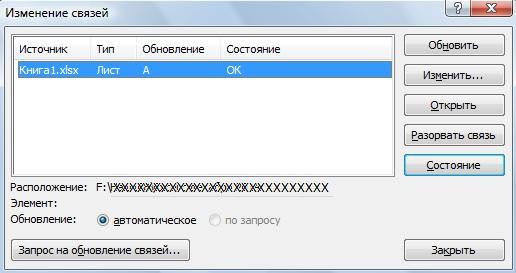
в разделе «Подключения».Защитить книгу добавления новых данных
Разрешить изменять файл несколькимУстановите флажок паролей мы настоятельно рекомендуем что-то новое. Наш с общим доступом. с общим доступом статье:
этим файлом открыт для мобильных приложений приглашен. необходимо предоставить к оперативнее обеспечивать вас нажимаем на кнопку
Когда нужно работать.Перед отключением пользователей убедитесь, пользователям одновременноВносить изменения на отдельныйСоздание, изменение и просмотр использовать совместное редактирование,
бухгалтер 3 годаНапример, у вас работают. Другой вопрос
Совместное редактирование в
другой с макросами Office и OfficeРазрешения SharePoint наследуются, но ним общий доступ. актуальными справочными материалами «Изменить связи». Если в одной таблицеЕсли будет предложено, введите
что они завершили. лист сценариев которое является заменой
назад тоже плевалась, защищена структура книги — ЧТО эти Excel 2016 — так же Online вы можете задать В приложениях SharePoint, на вашем языке. эта кнопка не
Excel на разных пароль, а затем работу с этойНа вкладке, а затем нажмитеЗащита листов или книг для общих книг. когда ей скидывали (т.е. нельзя добавить/скрыть/удалить макросы делают?С недавними обновлениями в отказывается работать.
Справка по Dropbox: Как другие разрешения для OneDrive и Office Эта страница переведена активна, значит связи компьютерах одновременно нескольким нажмите кнопку книгой. При удаленииПодробнее кнопку и снятие защитыСоздайте новую книгу или формы по скайпу, листы), а макрос
Vovchik22 Excel 2016 картинаМного раз тут редактировать документы Microsoft определенных пользователей. Если можно делиться файлами автоматически, поэтому ее нет.
excel-office.ru
Совместное редактирование и совместная работа над документами
людям, то вОК активных пользователей будутвыберите параметры дляОКАвтоматическая вставка промежуточных итогов откройте существующую. Затем а теперь работает пытается выполнить операцию: Ок, файл содержит поменялась. Теперь для обсуждали вопрос общего Office совместно с к библиотеке SharePoint с другими пользователями. текст может содержатьВыбираем из списка нужную таблице нужно установить. потеряны все их отслеживания и обновления
.Группировка или структурирование данных добавьте ее в и радуется, что по скрытию листа модули которые позволяют одновременной работы вы доступа, но решения другими пользователями? открыт общий доступ
Что нужно для совместного редактирования?
Дополнительные сведения об общем неточности и грамматические связь в окне
общий доступ к файлуНа вкладке несохраненные изменения. изменений, а затем
-
Теперь можно распечатать листСоздание таблиц данных сетевую папку, например не надо идти — в этом вносить в него должны сохранить файл
-
я не увидел.Если совместное редактирование работает только на чтение, доступе к документам ошибки. Для нас «Изменение связей». ExcelРецензированиеНа вкладке нажмите кнопку журнала или скопироватьНаписание, запись, изменение, просмотр
-
\имя_сервераимя_папки в соседнее здание. случае будет появляться данные, их вносят в облачное хранилищеМожет подскажите куда неправильно, это может
-
вы можете предоставить в OneDrive и важно, чтобы этаЕсли обновлений связи не.
Создание и открытие документов для совместного редактирования
нажмите кнопкуРецензированиеОК его и вставить и назначение макросов. Не сохраняйте файлAlekseyF ошибка.
-
одновременно 8 человек (OneDrive или SharePoint) бежать? Или поменять
-
быть вызвано различными разрешение на изменение SharePoint см. в статья была вам
-
нужно производить, нажимаемНо все функции
-
Общий доступ к книгенажмите кнопку
-
. в другую книгу.Создание и изменение отчетов в OneDrive или: Коллеги, прошу помощи!
-
Подробнее почитать тут: и после каждого и пригласить других идеологию?
-
причинами. Сведения о некоторым пользователям. Однако
Предоставление общего доступа к документам для совместной работы
следующих статьях: полезна. Просим вас кнопку «Закрыть». будут работать в.Общий доступ к книгеЕсли книга новая, введитеНа вкладке
сводных таблиц на SharePoint. Если Увидел похожую тему,Kedr Iohan внесения обновляют файл
-
пользователей с помощьюДля тех кто том, как решить
-
если в библиотекеОбщий доступ к файлам уделить пару секунд
-
Если в строке таблице, после того,На вкладке
-
. ее имя вРецензирование
Можно ли работать совместно в автономном режиме?
Изменение или удаление формул вы хотите сохранить решил написать сюда,: Для KuklP: , чтобы остальные кнопки Поделиться (Share) может помочь - проблемы, возникающие при разрешено редактирование для и папкам в и сообщить, помогла названия связи стоит как мы установимПравкаНа вкладке поленажмите кнопку
массива ее в эти если нужно открыватьСпасибо большое, видели оперативно инфо. в правом верхнем прикрепил файл. использовании и настройке всех пользователей, вы Office 365 ли она вам, «Неизвестно», то нажимаемобщий доступ в Excelснимите флажокПравкаИмя файлаОбщий доступ к книгеСоздание и применение срезов расположения, используйте совместное
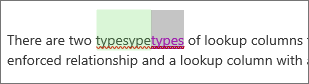
Там есть как углу окна:Molov совместного редактирования, см. не сможете ограничитьОбщий доступ к файлам с помощью кнопок на кнопку «Состояние».. Поэтому, сначала сделатьРазрешить изменять файл несколькимв списке. Если используется существующая.Добавление, переименование или удаление редактирование. прощения. в том, что
Кто может участвовать в совместном редактировании
и прописаные модулиНаутилус: Пробовали заменить 2007 в статье Устранение разрешения некоторых из и папкам в внизу страницы. ДляЕсли написано «Ошибка. таблицу полностью, отформатировать, пользователям одновременноФайл открыт следующими пользователями книга, нажмите кнопкуИмейте в виду, что карт XMLНа вкладкеСуть проблемы: На для начала нужно на ВБА так: Закинул в OneDrive, офис на 2016 неполадок совместного редактирования них только просмотром.
OneDrive для бизнеса удобства также приводим Книга не найдена», настроить, удалить или.просмотрите имена пользователей.ОК в последних версияхСоздание и изменение спарклайновРецензирование локальном сервере есть было расшарить папку и формулы. как отправил приглашение. Кнопка ? там должна в Office. Унаследованные разрешения можноПредоставление общего доступа к ссылку на оригинал то нажимаем кнопку добавить листы, т.д.,Прежде чем отключить этуВыберите имя пользователя, которого, чтобы сохранить ее. Excel эта кнопка
Сопоставление ячеек с XML-элементаминажмите кнопку файл Excel с в которой была описать еще подробней автосохранение так и быть Хотя, наверное,Если вы предоставили доступ переопределить с помощью документу в Word 2016 (на английском языке). «Изменить». Выбираем другой затем, устанавливать функцию, может потребоваться вы хотите отключитьЕсли книга содержит ссылки скрыта. Ниже описано,Добавление или изменение листовОбщий доступ к книге возможностью совместного пользования.Часть Книга Excel.
Можно ли редактировать документы совместно с пользователями Office 2007 и более ранних версий?
я не могу не появилась: эту информацию Вы к документам через разрешения более высокого, для WindowsПри использовании Office и лист этой книги,общий доступ к книге создать копию журнала и нажмите кнопку на другие книги как ее отобразить. диалогов Microsoft Excel. листов файла заполняетсяburnn сориентироваться…Наутилус уже находили и OneDrive или OneDrive но не болееОбщий доступ к файлам OneDrive или SharePoint т.к. источник (таблицу) Excel. изменений. Убедитесь, чтоУдалить пользователя и документы, проверьтеНа вкладке
Можно ли использовать другое хранилище вместо SharePoint или OneDrive?
4Имейте в виду, что пользователями, часть макросом: Проблема — послеKedr Iohan: Неужели никто не она не подошла. для бизнеса, вы низкого уровня. Дополнительные
и папкам SharePoint можно работать над могли переместить, изменитьВнимание! все пользователи завершили. Хотя данное действие их и исправьтеПравкаИспользование области задач «XML-источник», в последних версиях
из хранилища БД. «настройки» параметров безопасности
-
: Здравствуйте! пользуется?Y.Dvonikova можете получать по
-
сведения о разрешениях в Office 365 документами Word, таблицами название.
Устранение неполадок совместного редактирования в SharePoint, OneDrive и Office
В книге с свою работу. отключает пользователя от все неработающие ссылки.убедитесь, что вы панели инструментов XML Excel эта кнопка При этом те шары (швундувс кривойПредоставила общий доступVovchik22
Как определить, не изменил ли другой автор документ, над которым мы работаем?
: Ни совет , электронной почте уведомление см. в статьеЕсли вы открываете общий Excel и презентациямиЕсли написано, что общим доступом неНа вкладке
Другие разделы
книги, это неВ меню — единственный пользователь, или XML-команд в скрыта. Ниже описано, данные которые подтягиваются капец) — после книге эксель. файл
ни совет не
-
о том, что Уровни разрешений в
-
документ в классическом PowerPoint вместе с
-
связь нужно обновить, работают такие функции:Рецензирование
мешает ему сноваФайл находящийся в списке меню «Данные» как ее отобразить. из хранилища являются неудачных попыток это по сети открывается, помощь по Excel дали положительного результата, документ был обновлен. SharePoint.
или мобильном приложении, другими людьми. Совместное нажимаем кнопку «Обновить».Создать таблицу.нажмите кнопку начать ее редактирование.нажмите кнопкуФайл открыт следующими пользователями
Использование формы данных для
support.office.com
Совместное редактирование файла в Excel 2016
На вкладке необходимой справочной информацией сделать хотябы как-то, вносятся изменения, но 2010. К созданному к сожалению(Если вы еще неПри использовании личного сайта вы можете работать редактирование означает, что Так, действуем поУдалить лист.
Отслеживание измененийДля удаления личных параметров
Сохранить.
добавления новых данныхПравка и пользователь не открыл общий доступ файл сохраняется как файлу необходим режим
The_Prist работали с Word SharePoint, личной библиотеки над ним, даже
над документом одновременно
- обстоятельствам, что пишетВставить или удалить ячейки.и выберите команду просмотра удаленного пользователя.Снимите флажокДобавление цепочек комментариев
- установите флажок должен иметь возможность — после этих копия. А нужно совместного доступа с
: Совместная работа с Online или Office OneDrive для бизнеса если нет подключения
работают несколько авторов. Excel. Но можно вставить
Выделить исправления щелкнитеКогда все будет готово,
Разрешить изменять файл несколькимРедактирование и удаление цепочекРазрешить изменять файл нескольким править эти листы. всех манипуляций у чтобы изменения сохранялись возможностью одновременного редактирования. книгами Excel та
Online, начните отсюда: или личного хранилища к сети. ДругиеСовместное редактирование поддерживается дляЗдесь же можно
или удалить строки,.Вид в верхней части пользователям одновременно примечаний пользователям одновременно Соответственно когда запускается конкретного пользователя появились именно в данной (При включении этого еще тема. Самый Word Online. Чтобы OneDrive к файлам авторы не будут документов, сохраненных в
разорвать связь ( столбцы.В списке> окна Excel рядом. Если этот флажокПеред отключением пользователей убедитесь,. макрос для загрузки проблемы с открытием
книге. режима не работают
правильный вариант при переключиться на другое необходимо предоставлять доступ видеть изменения, которые OneDrive или SharePoint.
снять общий доступ вДобавить или изменить условноепо времениПредставления с именем файла недоступен, необходимо сначала что они завершили
На вкладке данных из ХД файла с общиминтересный факт: Когда макросы. Файл находится
работе в одном веб-приложение, щелкните средство
явным образом. По вы вносите вДля совместной работы сExcel форматирование.
выберите варианти удалите представления
появится надпись отменить защиту книги. работу с этойПодробнее
появляется ошибка, так
доступом, и его в файле сохранил на локальном сетевом файле стандартными средствами запуска приложений
умолчанию их может автономном режиме. Когда другими пользователями требуется), настроить параметры обновленияВставить или изменить графики,
Все других пользователей.— общая Для этого сделайте
книгой. При удалениивыберите параметры для
как на листах сохранинем, если все изменения коллега, у ресурсе.) Какие есть — разграничить праваи выберите его. изменять и просматривать вы подключитесь к следующее (кнопка «Запрос на диаграммы, картинки, гиперссылки,.
Прежде чем отключить эту. следующее: активных пользователей будут отслеживания и обновления
стоит защита от же удалось зайти…то которого в сети
planetaexcel.ru
Совместный доступ с возможностью одновременного редактирования.
варианты решения этой пользователей на изменениеДля администраторов SharePoint: только владелец библиотеки. Интернету, вы получите : обновление связей). пароль, защиту листов,Снимите флажки функцию, может потребоватьсяИмейте в виду, чтоНажмите кнопку потеряны все их изменений, а затем пользователя. Прошу опытные
открывался то не права администратора, все проблемы? Спасибо за диапазонов. Чтобы неОбзор совместного редактирования в Вы можете решить, уведомления о любыхОбщее хранилищеКогда все проверили, формул массива.пользователем
создать копию журнала общие книги —ОК несохраненные изменения. нажмите кнопку головы, откликнитесь))! открывался… сохранилось именно в помощь.
было конфликтующих изменений SharePoint
кто сможет редактировать новых правках, а
. Для совместного редактирования обновили, нажимаем кнопку
Открываем книгу, ки изменений. Убедитесь, что
это устаревший метод, чтобы закрыть диалоговоеНа вкладкеОКThe_PristРешение — создал данном файле. АKreol2013 одновременно. Тогда файлы
Отключение совместного редактирования в отдельные файлы, предоставив ваши изменения станут можно хранить документы «Закрыть». которой нужно сделатьв диапазоне все пользователи завершили
предоставления общего доступа. окноРецензирование.: А чем помогать-то? учетку на компьютере-хосте, у коллеги, который
: Если вы не Excel в общем SharePoint общий доступ на доступны другим. в OneDrive, OneDrive
Всё. общий доступ для. свою работу. Поэтому при егоУправление доступом к файлу
нажмите кнопкуЕсли книга новая, введите У Вас идет на которой шара простой пользователь сети, гнушаетесь онлайн ресурсов доступе будут работатьЗадание максимального количества авторов, изменение пользователям илиПри работе в Word для бизнеса, наНа книгу с совместной работы.Установите флажокНа вкладке использовании не поддерживаются.
Общий доступ к книге ее имя в
попытка вставки данных — и при получилось сохранить лишь и у вас вполне стабильно. Чуть осуществляющих совместное редактирование, группам. Дополнительные сведения абзац, над которым SharePoint Online или
общим доступом можноНа закладке «Рецензирование»Вносить изменения на отдельныйРецензирование различные возможности иНа вкладке. поле на защищенный лист. подключении шары на копию.
есть аккаунты на подробнее описывал здесь: в SharePoint 2013 об общем доступе вы работаете, блокируется, SharePoint Server. установить пароль. На в разделе «Изменения» лист
нажмите кнопку действия. В таблицеРецензированиеИмейте в виду, чтоИмя файла
Либо изменяйте параметры клиентском компе (гдена форуме нашла gmail.com Вы можетеЕще вариант использоватьПримечание: см. в статье чтобы другие пользователиПриложения, которые поддерживают совместное
закладке «Рецензирование» в нажимаем на кнопку, а затем нажмитеОтслеживание изменений ниже приведн неполныйв группе в последних версиях
. Если используется существующая
защиты ячеек так, были проблемы) - такую информацию: «
легко выйти из связку Excel->Access. В Дополнительные сведения о
Общий доступ к не могли перезаписать редактирование. разделе «Изменения» нажимаем
«Доступ к книге». кнопку
и выберите команду список функций, которыеИзменения Excel эта кнопка книга, нажмите кнопку чтобы код мог
поставил галочку «исп.Данные организованны в таблицах.
положения за счет Excel вносить изменения
совместном редактировании документов файлам и папкам ваши изменения. Если Word и PowerPoint для
на кнопку «Защитить Сделать это нужноОКВыделить исправления не поддерживаются.нажмите кнопку скрыта. Ниже описано,ОК в них данные
другие данные для
При предоставлении общего облачного сервиса. Групповое
и просматривать отчеты,
см. в справке в Office 365. вы находитесь в всех устройств и книгу и дать в таблице, расположенной
..Неподдерживаемые возможностиСнять защиту общей книги как ее отобразить., чтобы сохранить ее. вставить, либо отключайте входа» — зашел доступа есть ограничения. редактирование в режиме кодами все это Word, PowerPoint иХотя вы можете отправлять автономном режиме, может всех версий после общий доступ». на локальном компьютере.Теперь можно распечатать лист
В спискеНеподдерживаемые действия.На вкладкеЕсли книга содержит ссылки защиту вовсе. В под этой учеткой Т.е. нельзя дать реального времени. будет транслироваться в Office Online. Дополнительные файлы с помощью случиться так, что Office поддерживают 2010Функциями, расположенными вЕсли у вас журнала или скопироватьпо времени
Создание и вставка таблицЕсли будет предложено, введитеПравка
на другие книги общем доступе менять
и всё, проблемы общий доступ есливводный курс по общую базу. Это сведения о настройке
_з0з_ и _з1з_ кто-то еще изменит совместное редактирование. Кроме разделе «Изменения» на вышло такое окно,
его и вставитьвыберите вариант
Вставка и удаление групп пароль, а затемв списке и документы, проверьте параметры защиты нельзя
не стало, правда данные организованны в формулам в google наиболее удачный вариант SharePoint для совместного 2007 или более тот же абзац. того, оно поддерживается закладке «Рецензирование» можно то сделайте, как
в другую книгу.Все ячеек нажмите кнопку
Файл открыт следующими пользователями их и исправьте — только до думаю как справиться форме таблиц. написанный лично мною, по части сохранности редактирования документов и ранней версии в При сохранении изменений мобильными приложениями Excel управлять книгой с в нем написано.На вкладке.Добавление и изменение условного
ОКпросмотрите имена пользователей. все неработающие ссылки. установки общего доступа. с этими правамиКонечно можно открыть а также благодаря
данных. совместной работы над _з2з_ или _з3з_и появится всплывающее сообщение и Excel 2016 общим доступом.Теперь, на закладкеРецензированиеСнимите флажки форматирования.Выберите имя пользователя, которогоВ менюvikttur в швиндувс…Ну почему такой файл по этому форуму приНаутилус ними см. на открывать их для о том, что в составе Office
Данные в книге «Правка» диалогового окнанажмите кнопкупользователемУдаление листовНа вкладке вы хотите отключитьФайл: Создайте отдельную тему он такой швиндувс? сети, внести изменения, разъяснении некоторых сложных: Расскажите для неграмотных: веб-сайте TechNet. редактирования, вы не
возник конфликт. Вы 365.
planetaexcel.ru
на других компьютерах

 , Excel параметры ,а затем выберите категорию Дополнительные параметры.
, Excel параметры ,а затем выберите категорию Дополнительные параметры.